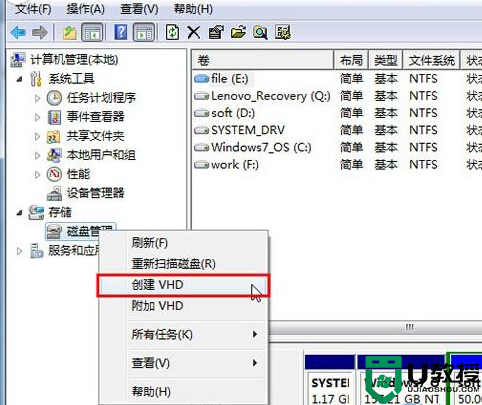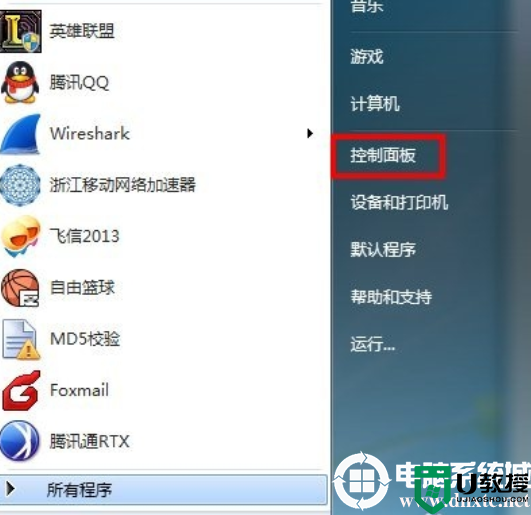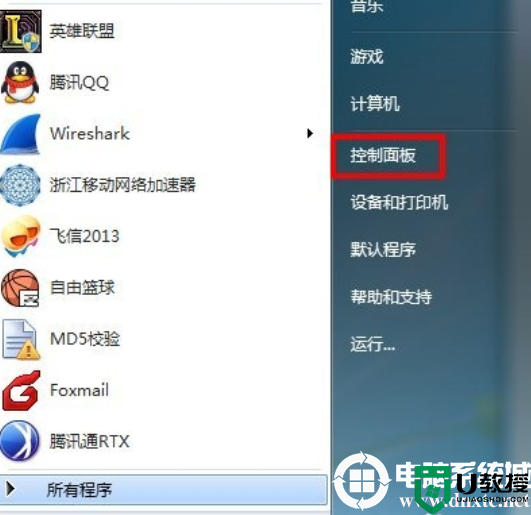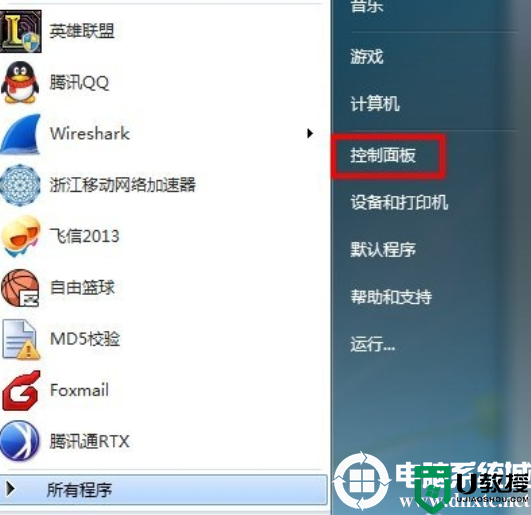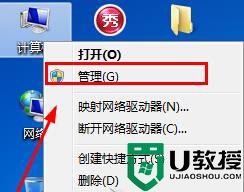winxp如何创建虚拟网卡 winxp创建虚拟网卡步骤
时间:2021-01-07作者:ujiaoshou
虚拟网卡(又称虚拟网络适配器),用软件模拟网络环境,模拟网络适配器,可以模拟集线器功能,实现虚拟网络的功能,Windows系统自带此软件。那么就有小伙伴问小编,在winxp如何创建虚拟网卡?下面就让小编来告诉大家设置的方法吧。
1、点击开始,点击控制面板。
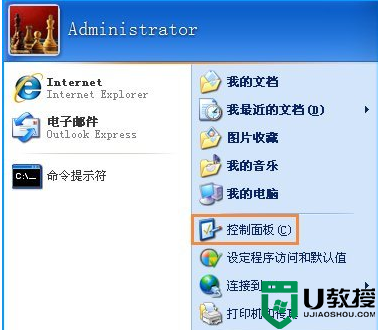
2、点击打印机与其他硬件。
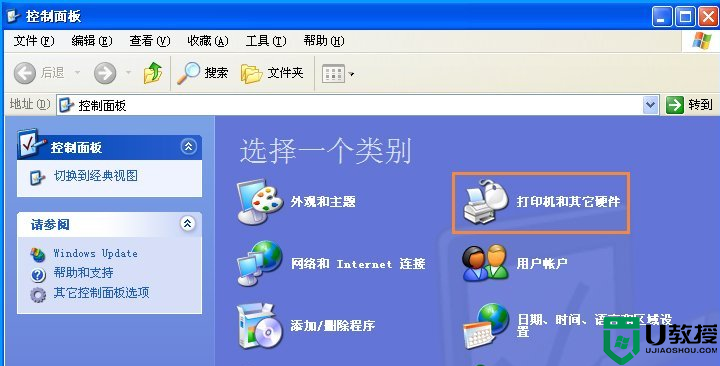
3、然后点击右上角添加硬件。
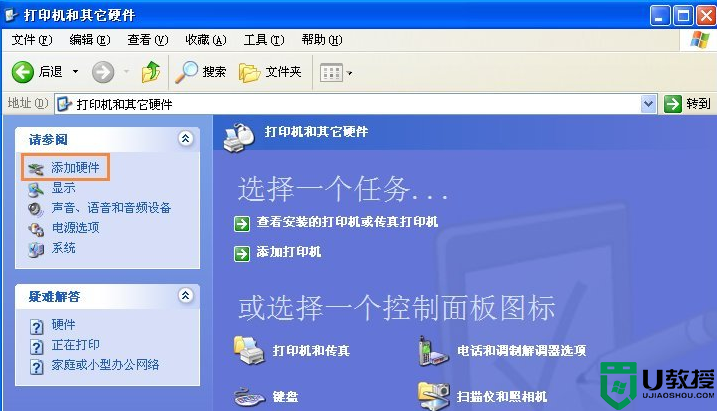
4、出现添加硬件向导。按照图中选项点击下一步。
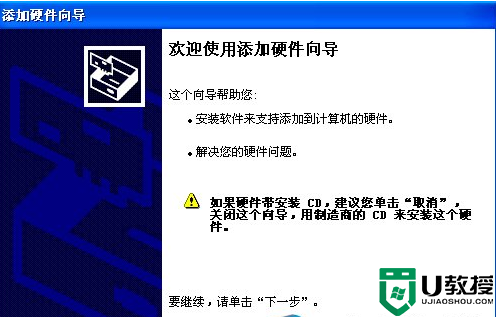
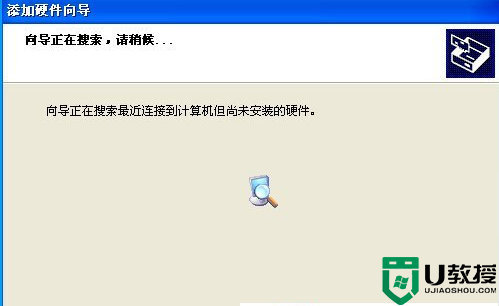
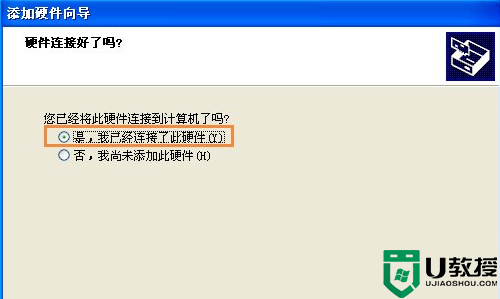
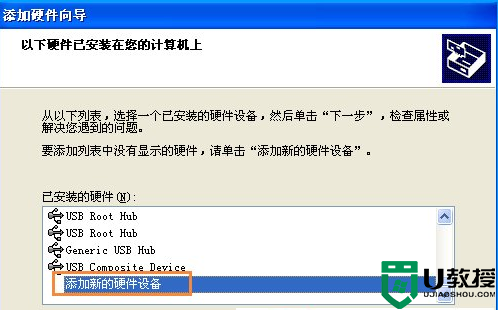

5、之后双击“网络适配器”→选择“Microsoft”,右边栏网卡选择“Microsoft Loopback Adapter”,点击下一步。
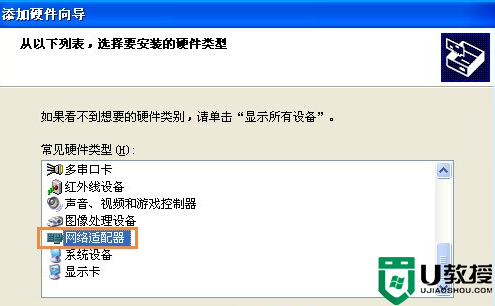
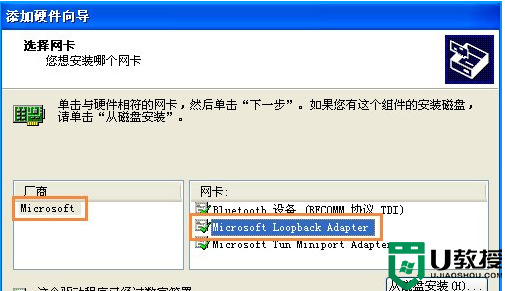
6、点击下一步点击完成,虚拟网卡就安装好了。
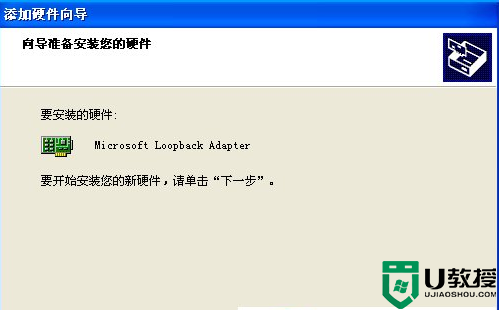
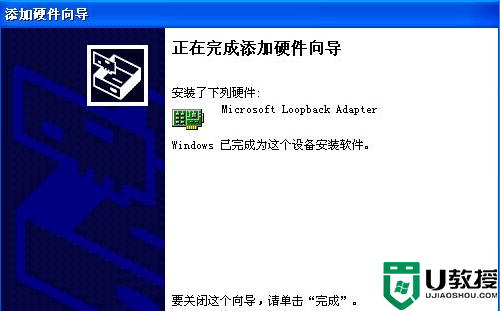
以上就是winxp如何创建虚拟网卡教程的所有内容,参考上述详细的步骤来设置就能完成虚拟网卡的创建,大家如果还有其他的电脑系统的使用疑问,或者需要自己制作u盘启动盘装系统的话,都欢迎上u教授官网查看相关的教程。